1、用QQ影音打开想要制作GIF的视频,找到想要截取的段落

2、在QQ影音右下角有一个板子的小图标,点击打开后有截图按钮,或者快捷键Alt+A 也可实现截图。注意,截图成功后会在右上角提示截图保存位置。

3、第一张图截取成功,接下来要截取多张图,GIF动画格式是多张图片连播实现的,所以需要接着截取,为了动画连贯,截取的图片也要是连贯的。想要截取连贯的图片的关键是:逐帧快进,不是一秒,一秒太快了,是逐帧。QQ影音逐帧快进的快捷键是 F 键
4、然后重复第二步,Alt+A截图,一般根据效果需要截十几张,或者更多,根据你的需要。比如我的:

5、打开Photoshop(PS),哪个版本都可以。我的是CS6。然后在上面一行菜单栏里找到 “窗口”菜单鼠标左键点击打开下来列表,找到 “动画”选项左键单击选择:



6、之后就会在PS软件下方打开了动画面板了。再将刚才截取的所有图片全部导入到一个空白文档中,每一张图按照截取顺序分别建立一个图层,最后在动画面板右上角,示例图红圈位置,点击选项图标,选择“从图层建立帧”命令,就可建立和图层一一对应的动画帧了


7、最后保存为GIF格式:点击 动画面板 右下角的播放命令(黑色小三角)可以预览片段,然后保持其他设置不变,选择菜单栏里“文件”菜单,找到命令“存储为Web所用格式”,左键单击选择:

8、点击存储即可保存为GIF动画格式,点击预览可以在保存前预览概况;可以在保存前命名,如没有更改名字,默认为“未命名”,可以更改图片大小等。
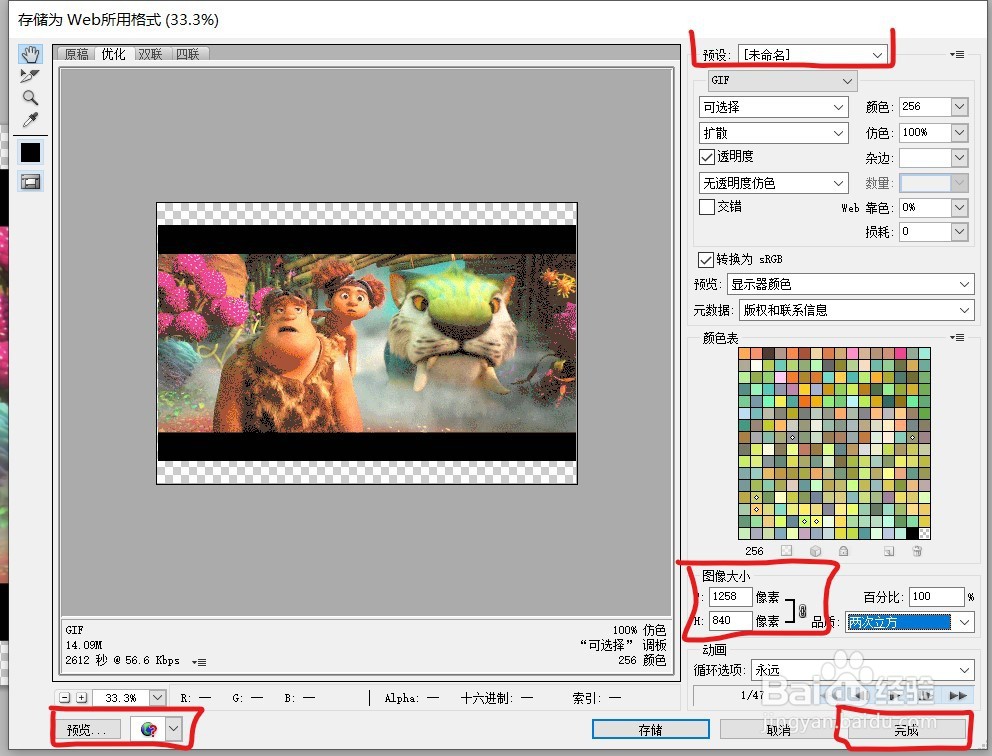
9、以上就是如何用PS把视频文件导出为GIF格式了。当然如果大批量的导出为GIF格式用PS会比较麻烦,现在许多网址都支持一键制作gif动画,无论是视频还是图片都是可以的,只需要去百度搜索“GIF制作”关键字就可以啦,有很多很强大很便捷更关键是免费的网站可供大家使用!感谢阅读,希望对你有帮助!